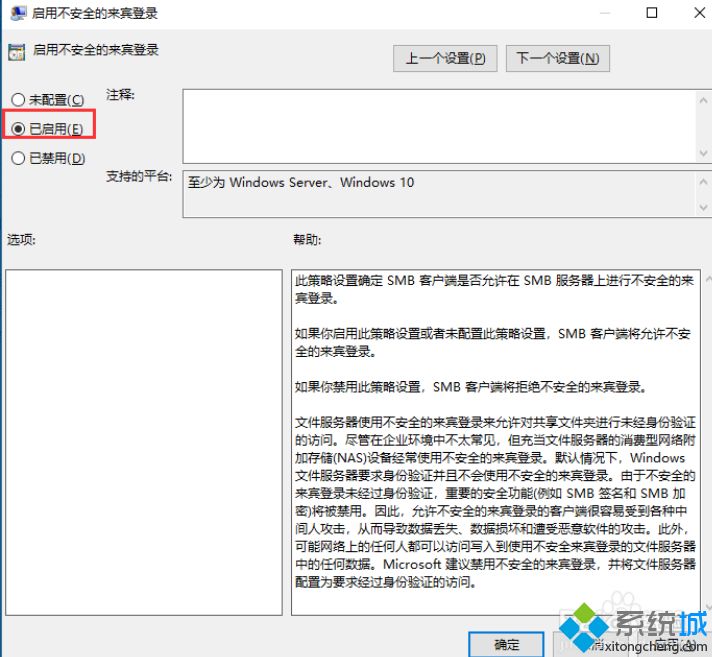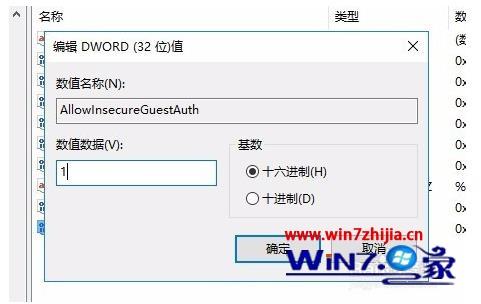解决winxp网上邻居共享问题的方法有: (1)安装NWlink IPX/SPX/NetBIOS Compatible Transport Protocol协议。 (2)开启guest账号:右击我的电脑/管理/用户有个guest,双击之去掉“账户已停用”前面的勾。 (3)右击我的电脑/属性/计算机名,查看该选项卡中出现的局域网工作组名称,如“WORKGROUP”/网络ID/下一步/选择“本机是商业网络的一部分,用它连接到其他工作着的计算机”/下一步/选择“公司使用没有域的网络”/随后输入局域网的工作组名,如“WORKGROUP”/下一步/完成。重新启动计算机即可。 (4)使用winxp防火墙的例外:winxp防火墙在默认状态下是全面启用的,这意味着运行计算机的所有网络连接,难于实现网上邻居共享。同时,由于windows防火墙默认状态下是禁止“文件与打印机共享的”,所以,启用了防火墙,往往不能共享打印,解决办法是:进入“本地连接”窗口,点“高级”/“设置”/“例外”/在程序与服务下勾选“文件和打印机共享”。 (5)删除“拒绝从网络上访问这台计算机”项中的guest账户:运行组策略(gpedit.msc)/本地计算机/计算机配置/windows设置/安全设置/本地策略/用户权利指派/拒绝从网络访问这台计算机。如果其中有guest,则将其删除。(原因是:有时xp的guest是不允许访问共享的) (6)取消“使用简单文件共享”方式:资源管理器/工具/文件夹选项/查看/去掉“使用简单文件共享(推荐)”前面的勾。 (7)工作组名称一致。 (8)勾选“Microsoft网络的文件和打印机共享”。 (9)运行服务策略“Services.msc”。启动其中的“Clipbook Server”(文件夹服务器):这个服务允许你们网络上的其他用户看到你的文件夹。当然有时你可把它改为手动启动,然后再使用其他程序在你的网络上发布信息。 (10)win98的计算机无法访问win2000/winxp的计算机,原因是:win2000/winxp的计算机中的guest用户被禁用了或者win2000/winxp采用NTFS分区格式,设置了权限控制。一般要允许win98访问的话,win2000/winxp里的安全控制里不要将everyone的账号组删除。注意: a、如果您没有加入域并想查看“安全”选项卡,则设置显示“安全”选项卡:资源管理器/工具/文件夹选项/查看/去掉“使用简单文件共享(推荐)”前面的勾。 b、查看文件和文件夹的有效权限:资源管理器/右击要查看有效权限该文件或文件夹/“属性”/单击“安全”选项卡/“高级”/“有效权限”/“选择”/在“名称”框中键入用户或组的名称,然后单击“确定”。选中的复选框表示用户或组对该文件或文件夹的有效权限。 c、只能在格式化为使用 NTFS 的驱动器上设置权限。 (11)解决网上邻居太慢的方法:win98,假设网络中没有novell网络,可删除为了兼容novell netware网络而装的ipx/spx兼容协议即可;win2000/xp,可删除系统盘符/documents and setting/用户名/nethood文件夹下的所有文件即可。
如果对方没有设置共享,你就不能访问,你看看他能不能访问你!
一、首先启用guest来宾帐户 二、控制面板→管理工具→本地安全策略→本地策略→用户权利指派里,“从网络访问此计算机”中加入guest帐户,而“拒绝从网络访问这台计算机”中删除guest帐户; 三、我的电脑→工具→文件夹选项→查看→去掉“使用简单文件共享(推荐)”前的勾; 四、设置共享文件夹 五、控制面板→管理工具→本地安全策略→本地策略→安全选项里,把“网络访问:本地帐户的共享和安全模式”设为“仅来宾-本地用户以来宾的身份验证”(可选,此项设置可去除访问时要求输入密码的对话框,也可视情况设为“经典-本地用户以自己的身份验证”); 六、右击“我的电脑”→“属性”→“计算机名”,该选项卡中有没有出现你的局域网工作组名称,如“work”等。然后单击“网络 ID”按钮,开始“网络标识向导”:单击“下一步”,选择“本机是商业网络的一部分,用它连接到其他工作着的计算机”;单击“下一步”,选择“公司使用没有域的网络”;单击“下一步”按钮,然后输入你的局域网的工作组名,如“work”,再次单击“下一步”按钮,最后单击“完成”按钮完成设置。 七、检查本地连接是否被禁用,右击“本地连接”→“启用”; 八、关闭网络防火墙; 九、检查是否启用了域,是否加入了该域并检查域设置; 十、检查是否关闭了server服务; 十一、检查本地连接IP、子网掩码、网关及DNS设置是否有误; 十二、“本地连接”→属性→常规,检查是否安装了“Microsoft网络文件和打印机共享”、“Microsoft网络客户端”以及TCP/IP协议;
如果对方没有设置共享,你就不能访问,你看看他能不能访问你!
一、首先启用guest来宾帐户 二、控制面板→管理工具→本地安全策略→本地策略→用户权利指派里,“从网络访问此计算机”中加入guest帐户,而“拒绝从网络访问这台计算机”中删除guest帐户; 三、我的电脑→工具→文件夹选项→查看→去掉“使用简单文件共享(推荐)”前的勾; 四、设置共享文件夹 五、控制面板→管理工具→本地安全策略→本地策略→安全选项里,把“网络访问:本地帐户的共享和安全模式”设为“仅来宾-本地用户以来宾的身份验证”(可选,此项设置可去除访问时要求输入密码的对话框,也可视情况设为“经典-本地用户以自己的身份验证”); 六、右击“我的电脑”→“属性”→“计算机名”,该选项卡中有没有出现你的局域网工作组名称,如“work”等。然后单击“网络 ID”按钮,开始“网络标识向导”:单击“下一步”,选择“本机是商业网络的一部分,用它连接到其他工作着的计算机”;单击“下一步”,选择“公司使用没有域的网络”;单击“下一步”按钮,然后输入你的局域网的工作组名,如“work”,再次单击“下一步”按钮,最后单击“完成”按钮完成设置。 七、检查本地连接是否被禁用,右击“本地连接”→“启用”; 八、关闭网络防火墙; 九、检查是否启用了域,是否加入了该域并检查域设置; 十、检查是否关闭了server服务; 十一、检查本地连接IP、子网掩码、网关及DNS设置是否有误; 十二、“本地连接”→属性→常规,检查是否安装了“Microsoft网络文件和打印机共享”、“Microsoft网络客户端”以及TCP/IP协议;